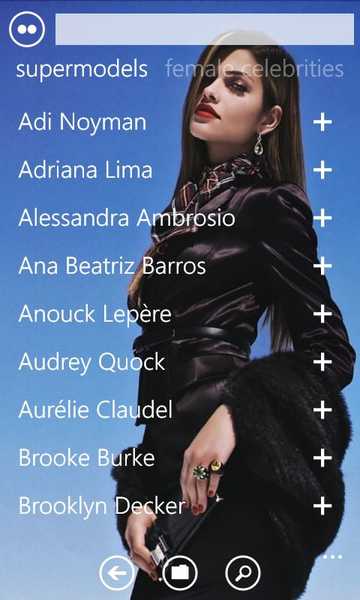При спробі встановити програму з MSI пакета на робочої станції (права адміністратора є) виникає помилка «Дана установка заборонена політикою, заданої системним адміністратором». Перевірили - ніякий інший MSI файл також не починається. Що робити?

відповідь
Повідомлення "Дана установка заборонена політикою, заданої системним адміністратором"(The system administrator has set policies to prevent this installation) Може з'являтися як під час запуску exe файлів, так і при установці MSI пакетів. Навіть, якщо обмеження не налаштовувалися спеціально, в деяких випадках Windows або якась т інша програма могла самостійно змінити параметри політики Software Restriction Policies (SRP). Ось що можна зробити в такому випадку:
зміст:
- Тимчасове відключення UAC
- Служба Windows Installer
- Групова політика відключення установника Windows
- Ключ реєстру DisableMSI
Тимчасове відключення UAC
Можливою причиною проблеми з встановленням програми може бути політики UAC. Спробуйте встановити додаток при відключеному UAC (нагадаю, що відключення UAC це не рекомендований крок, і після тестування його потрібно включити назад).
- Через меню "Пуск" введіть і запустіть "Зміна параметрів контролю облікових записів".

- Перемістіть повзунок у положення "Чи не повідомляти" (рівні UAC). Необхідні права адміністратора.

- Перезавантажте комп'ютер, щоб виконані зміни вступили в силу.
Якщо це не допомогло позбутися від повідомлення, то спробуйте відключити політику блокування, блокуючого виконання MSI пакетів монтажником Windows через редактор локальної групової політики або реєстр.
Служба Windows Installer
Відкрийте консоль управління службами (services.msc) і переконайтеся, що служба Windows Installer (інсталятор Windows) присутній в системі і запущена (якщо немає, запустіть службу).
Групова політика відключення установника Windows
- Натисніть клавіші Win + R і введіть команду "gpedit.msc".
- У лівій частині екрана перейдіть в розділ GPO "Конфігурація комп'ютера" - "Адміністративні шаблони" - "Компоненти Windows" - "інсталятор Windows" (Computer Configuration -> Administrative Templates -> Windows Components -> Windows Installer). Справа відобразяться допустимі для редагування елементи.

- Знайдіть у списку "Відключення установника Windows"(Disable Windows Installer), Відкрийте його подвійним натисканням і виберіть "Відключено". Збережіть внесені зміни за допомогою кнопки "Застосувати".

Перевірте, що в політиках Політики обмеженого використання програм (Software Restriction Policies) відсутні політики, що забороняють запуск зазначеного файлу (типу файлів). Якщо такі політики є, видаліть їх. Дані політики знаходяться в розділі Computer Configuration -> Windows Settings -> Security Settings -> Software Restriction Policies (Конфігурація комп'ютера -> Конфігурація Windows -> Параметри безпеки -> Політики обмеженого використання програм)
Відкрийте командний рядок і виконайте gpupdate / force.
Ключ реєстру DisableMSI
Якщо ви використовуєте операційну систему Windows редакції Home, то редактор локальної групової політики в ній не буде доступний. Внести всі необхідні зміни можна через реєстр. Для цього:
- Відкрийте редактор реєстру (regedit.exe)
- Перейдіть в розділ HKEY_LOCAL_MACHINE \ SOFTWARE \ Policies \ Microsoft \ Windows \ Installer "знайдіть і видаліть параметри DisableMSI і DisablePatch (при наявності, або змініть на 0).
 Порада. Щоб перестати висуватися в редакторі реєстру "вручну", скопіюйте та вставте кінцевий адресу зі статті в відповідну панель, розташовану зверху.
Порада. Щоб перестати висуватися в редакторі реєстру "вручну", скопіюйте та вставте кінцевий адресу зі статті в відповідну панель, розташовану зверху. - Тут же перейдіть до розділу HKEY_CLASSES_ROOT \ Installer \ Products. З'явиться список доступних ключів. Кожен з них посилається на установку конкретної програми. Перевірити, чи належить обраний ключ потрібного продукту можна в правій частині екрана. Для цього перевірте значення в рядку "Product Name".

- Спробуйте знайти розділ реєстру, який відноситься до проблемної програмі (при установці якого виникає помилка) і повністю видаліть його гілку. Знайдіть потрібний ключ в меню "Products" (той, при установці якого виникає помилка «Дана установка заборонена політикою, обраної системним адміністратором») і повністю видаліть папку. Перед цим обов'язково зробіть резервну копію.
Після виконаних дій обов'язково перезавантажте комп'ютер і запустіть установку потрібної програми. Помилка більше не буде з'являтися.
Якщо вирішити проблему не вийшло, спробуйте створити нову папку всередині Program Files або Windows, скопіювати в неї дистрибутив і запустіть його з правами адміністратора.








 Порада. Щоб перестати висуватися в редакторі реєстру "вручну", скопіюйте та вставте кінцевий адресу зі статті в відповідну панель, розташовану зверху.
Порада. Щоб перестати висуватися в редакторі реєстру "вручну", скопіюйте та вставте кінцевий адресу зі статті в відповідну панель, розташовану зверху.